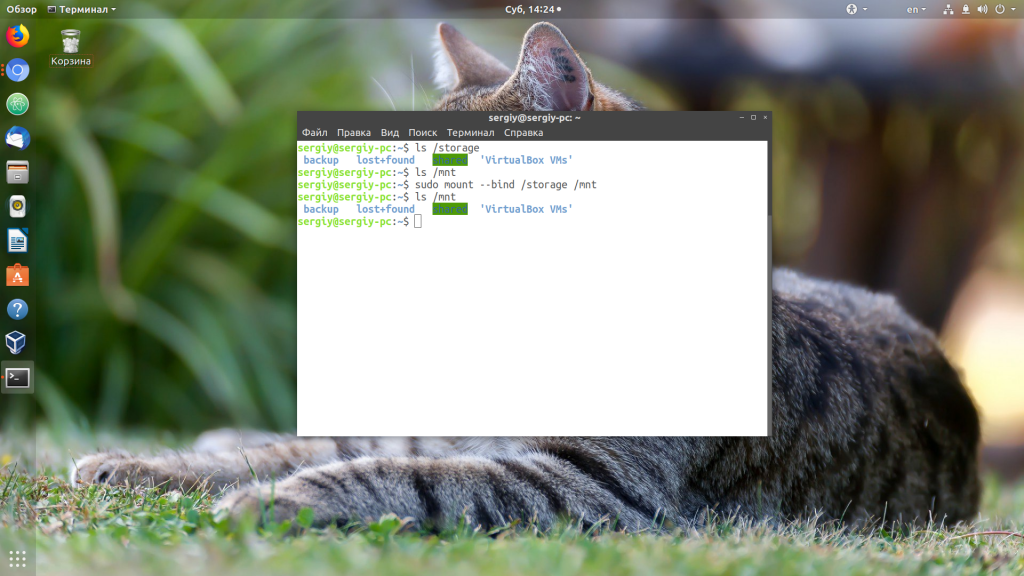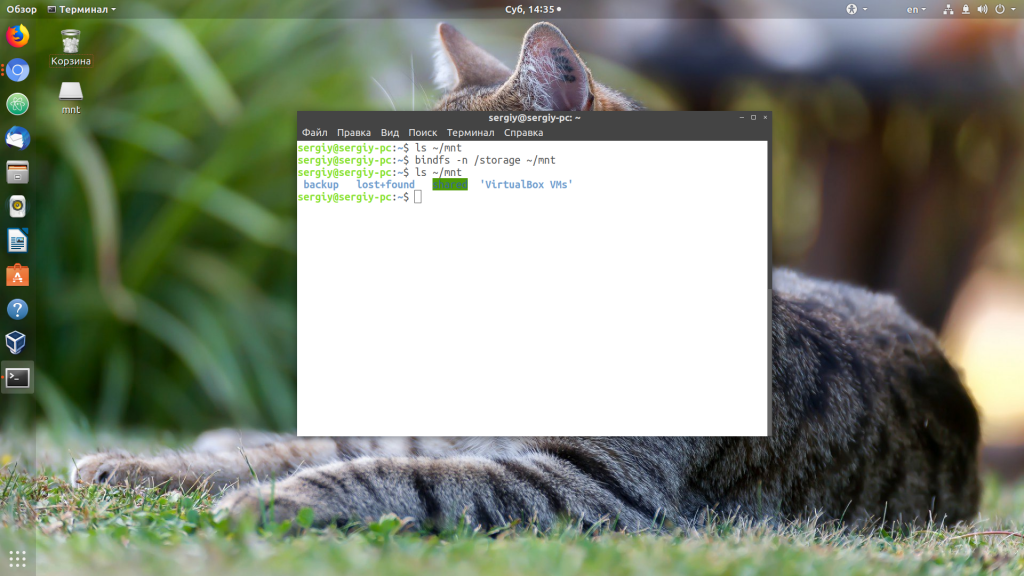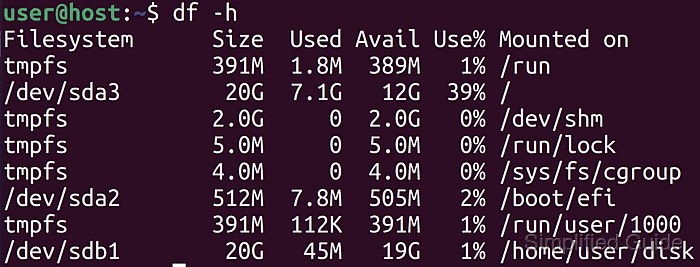Монтирование папок в Linux
Операционные системы семейства Linux имеют одну замечательную особенность. Здесь все разделы отображаются не в каком-либо абстрактном месте под названием «Мой компьютер», а монтируются в корневую файловую систему. Вы можете управлять тем, куда и как будет смотирован определённый раздел. В корневую файловую систему монтируются все разделы ваших жёстких дисков, флешки, сетевые папки и виртуальные файловые системы.
В результате всего этого вы получаете единую и цельную файловую систему, с помощью которой можно управлять всеми возможностями Linux. Монтировать можно не только разделы, но и папки.
Монтирование папок в Linux
Вы можете примонтировать любую папку из файловой системы в другую папку, без каких-либо ограничений. Для этого используется всё та же команда mount. Только её нужно использовать вместе с опцией —bind. Однако прежде всего вам нужно задуматься, зачем вы это делаете. Если вам необходимо связать эти папки на постоянной основе, возможно, лучшим решением будет создать символическую ссылку.
Если же это невозможно, вернёмся к монтированию. Например, у нас есть папка /storage, которую мы хотим примонтировать в папку /mnt. Для этого достаточно выполнить:
sudo mount —bind /storage /mnt
Так это работает. Но эта точка монтирования будет непостоянной. После перезагрузки вам придётся повторить всё заново. Чтобы этого избежать, необходимо добавить запись о монтировании в /etc/fstab. Для этого примера она будет выглядеть вот так:
/storage /mnt none bind 0 0
Однако эту строчку нужно добавлять в самом конце файла, так, чтобы все устройства, на которых находятся целевые папки, были уже смотированы. Размонтировать папку можно командой umount:
Вместо mount вы можете использовать ещё утилиту bindfs. Она выполняет почти такие же действия, только для неё не нужны права суперпользователя:
bindfs -n /storage /home/sergiy/mnt
Эта папка будет примонтирована только до перезагрузки. Чтобы её размонтировать, нужно использовать команду fusermount:
fusermount -u /home/sergiy/mnt
Выводы
В этой небольшой статье мы разобрали, как использовать монтирование папок Linux. Как видите, это очень просто. Надеюсь, эта информация была для вас полезной.
Обнаружили ошибку в тексте? Сообщите мне об этом. Выделите текст с ошибкой и нажмите Ctrl+Enter.
How to mount disk and partition in Linux
To use the data stored on a disk or partition in Linux, you need to mount it to a folder or mount point. After it’s mounted, you can explore the filesystem and read or write files and folders.
You can choose to manually mount disks and partitions whenever necessary, or you can set them to mount automatically when your system starts by creating an entry in the /etc/fstab file. You can mount the disk or partition using its device name, label, or UUID.
Steps to mount a disk or partition in Linux:
$ lsblk NAME MAJ:MIN RM SIZE RO TYPE MOUNTPOINT loop0 7:0 0 55.4M 1 loop /snap/core18/1944 loop1 7:1 0 55.4M 1 loop /snap/core18/1932 loop2 7:2 0 217.9M 1 loop /snap/gnome-3-34-1804/60 loop3 7:3 0 219M 1 loop /snap/gnome-3-34-1804/66 loop4 7:4 0 64.8M 1 loop /snap/gtk-common-themes/1514 loop5 7:5 0 51M 1 loop /snap/snap-store/518 loop6 7:6 0 62.1M 1 loop /snap/gtk-common-themes/1506 loop7 7:7 0 51M 1 loop /snap/snap-store/498 loop8 7:8 0 31.1M 1 loop /snap/snapd/10707 loop9 7:9 0 31.1M 1 loop /snap/snapd/10492 sda 8:0 0 20G 0 disk ├─sda1 8:1 0 1M 0 part ├─sda2 8:2 0 513M 0 part /boot/efi └─sda3 8:3 0 19.5G 0 part / sdb 8:16 0 20G 0 disk └─sdb1 8:17 0 20G 0 part sr0 11:0 1 1024M 0 rom
$ blkid /dev/sdb1 /dev/sdb1: UUID="ccab0f8d-3b5b-4189-9da3-23c49159c318" BLOCK_SIZE="4096" TYPE="ext4" PARTUUID="c088a647-01"
$ sudo mount -t ext4 /dev/sdb1 disk [sudo] password for user:
$ df -h Filesystem Size Used Avail Use% Mounted on tmpfs 391M 1.8M 389M 1% /run /dev/sda3 20G 7.1G 12G 39% / tmpfs 2.0G 0 2.0G 0% /dev/shm tmpfs 5.0M 0 5.0M 0% /run/lock tmpfs 4.0M 0 4.0M 0% /sys/fs/cgroup /dev/sda2 512M 7.8M 505M 2% /boot/efi tmpfs 391M 112K 391M 1% /run/user/1000 /dev/sdb1 20G 45M 19G 1% /home/user/disk
/dev/sdb1 /home/user/disk ext4 defaults 0 0
$ df -h Filesystem Size Used Avail Use% Mounted on tmpfs 391M 1.8M 389M 1% /run /dev/sda3 20G 7.1G 12G 39% / tmpfs 2.0G 0 2.0G 0% /dev/shm tmpfs 5.0M 0 5.0M 0% /run/lock tmpfs 4.0M 0 4.0M 0% /sys/fs/cgroup /dev/sda2 512M 7.8M 505M 2% /boot/efi tmpfs 391M 112K 391M 1% /run/user/1000 /dev/sdb1 20G 45M 19G 1% /home/user/disk
Author: Mohd Shakir Zakaria
Mohd Shakir Zakaria, a proficient cloud architect, is deeply rooted in development, entrepreneurship, and open-source advocacy. As the founder of Simplified Guide, he combines these passions to help others navigate the intricate world of computing. His expertise simplifies complex tech concepts, making them accessible to everyone. Discuss the article:
Comment anonymously. Login not required.